MacBook Pro: Muistin asentaminen ja poistaminen
Tässä artikkelissa kerrotaan, miten voit asentaa muistia MacBook Pro -kannettavaan ja poistaa muistia.
Voit selvittää MacBook Pro -tietokoneesi mallin seuraavan sivun avulla: MacBook Pro -mallin tunnistaminen.
Kun tiedät, mikä malli sinulla on, voit siirtyä ohjeisiin etsimällä oikean mallin seuraavasta luettelosta. Huomautus: Apple-kannettavissa, joita ei ole lueteltu tässä taulukossa, ei ole irrotettavia tai vaihdettavia muistipiirejä.
Mallit
Alla olevat ohjeet koskevat seuraavia 13-tuumaisia MacBook Pro -malleja:
MacBook Pro (13-tuumainen, vuoden 2012 puoliväli)
MacBook Pro (13-tuumainen, loppuvuosi 2011)
MacBook Pro (13-tuumainen, alkuvuosi 2011)
MacBook Pro (13-tuumainen, vuoden 2010 puoliväli)
MacBook Pro (13-tuumainen, vuoden 2009 puoliväli)
Muistimääritykset
Varmista seuraavien taulukoiden avulla, että asennettava muisti on yhteensopivaa MacBook Pron kanssa.
MacBook Pro (13-tuumainen, vuoden 2012 puoliväli) | |
|---|---|
Muistipaikkojen määrä | 2 |
Perusmuisti | 4 Gt |
Enimmäismuisti | 8 Gt |
Muistimoduulimääritykset | - Tyyppi DDR3 (Double Data Speed Small Outline Dual Inline Memory Module) - 67,6 mm x 30 mm (1,18 tuumaa) - 2 tai 4 Gt - 204-nastainen - Tyyppi PC3-12800 DDR3, 1 600 MHz (RAM) |
Lisähuomautuksia | Paras suorituskyky saavutetaan käyttämällä molempia muistipaikkoja ja asentamalla niihin samankokoiset muistimoduulit. |
MacBook Pro (13-tuumainen, loppuvuosi 2011) ja MacBook Pro (13-tuumainen, alkuvuosi 2011) | |
Muistipaikkojen määrä | 2 |
Perusmuisti | 4 Gt |
Enimmäismuisti | 8 Gt |
Muistimoduulimääritykset | - Tyyppi DDR3 (Double Data Speed Small Outline Dual Inline Memory Module) - 67,6 mm x 30 mm (1,18 tuumaa) - 2 tai 4 Gt - 204-nastainen - Tyyppi PC3-10600 DDR3, 1 333 MHz (RAM) |
Lisähuomautuksia | Paras suorituskyky saavutetaan käyttämällä molempia muistipaikkoja ja asentamalla niihin samankokoiset muistimoduulit. |
MacBook Pro (13-tuumainen, vuoden 2010 puoliväli) ja MacBook Pro (13-tuumainen, vuoden 2009 puoliväli) | |
Muistipaikkojen määrä | 2 |
Perusmuisti | 4 Gt |
Enimmäismuisti | 8 Gt |
Muistimoduulimääritykset | - Tyyppi DDR3 (Double Data Speed Small Outline Dual Inline Memory Module) -30 mm (1,18 tuumaa) - 2 tai 4 Gt - 204-nastainen - Tyyppi PC3-8500 DDR3 1 066 MHz (RAM) |
Lisähuomautuksia | Paras suorituskyky saavutetaan käyttämällä molempia muistipaikkoja ja asentamalla niihin samankokoiset muistimoduulit. |
Muistin asentaminen ja poistaminen
Varoitus: MacBook Pron sisäiset osat voivat olla kuumia. Jos olet juuri käyttänyt MacBook Prota, odota kymmenen minuuttia tietokoneen sammuttamisen jälkeen ennen kuin jatkat, jotta sisäiset osat jäähtyvät.
Vaihe 1: Kotelon alaosan irrottaminen
Sammuta MacBook Pro. Irrota virtalähde, Ethernet-kaapeli, USB-kaapelit, lukituskaapeli ja mahdolliset muut kaapelit, jotka MacBook Prohon on liitetty, jotta tietokone ei vahingoitu.
Käännä MacBook Pro ylösalaisin ja irrota kymmenen (10) ruuvia, joilla kotelon alaosa on kiinnitetty. Koska ruuvit ovat eri pituisia, huomioi niiden pituus ja sijainti tarkasti, jotta osaat kiinnittää ruuvit takaisin oikeisiin paikkoihin. Aseta ruuvit sivuun turvalliseen paikkaan. Nosta kotelon alaosa irti ja aseta se sivuun.
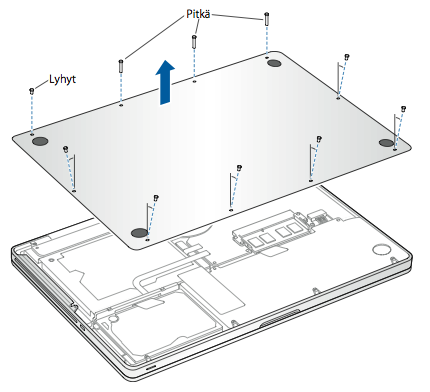
Kosketa tietokoneen sisällä olevaa metallipintaa, jotta mahdollinen staattinen sähkö purkautuu kehostasi.

Vaihe 2: Aiempien muistimoduulien (mikäli käytössä) poistaminen
Irrota muistimoduuli muistipaikasta painamalla muistimoduulin sivuilla olevia vipuja ulospäin. Muistimoduuli ponnahtaa ylöspäin viistossa kulmassa. Varmista ennen muistimoduulin irrottamista, että moduulissa olevat puoliympyrän muotoiset lovet ovat näkyvissä. Jos lovet eivät ole näkyvissä, paina vipuja ulospäin uudelleen.
Tartu muistimoduuliin sen lovista ja vedä se ulos muistipaikasta.
Irrota toinen muistimoduuli.
Tärkeää: Tartu muistimoduuleihin niiden reunoista. Älä kosketa kultaisia liitäntäkohtia.
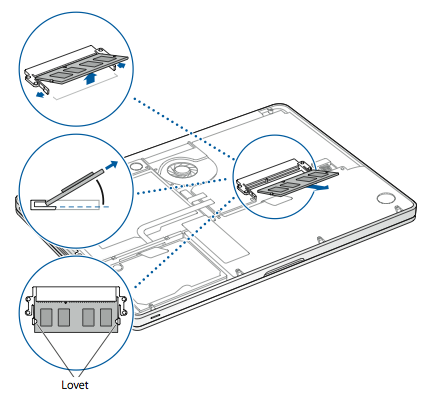
Vaihe 3: Muistimoduulien asentaminen
Kohdista moduulin kullanvärisessä reunassa oleva lovi alemmassa muistipaikassa olevaan loveen.
Kallista muistimoduulia ja työnnä moduuli muistipaikkaan.
Paina muistimoduulia alaspäin tukevasti ja tasaisesti kahdella sormella. Muistimoduuli lukittuu muistipaikkaan napsahtaen, kun moduuli on asetettu oikein.
Asenna toinen muistimoduuli ylempään muistipaikkaan samalla tavalla. Paina muistimoduulia alaspäin ja varmista, että se on suorassa.
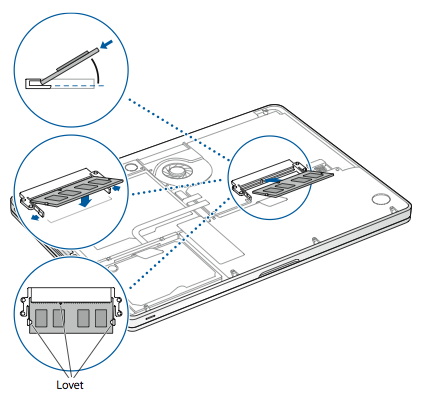
Huomautus: asenna muistimoduulit tämän kuvan mukaisesti siten, että kultaiset liittimet ovat melkein kokonaan liitäntäkohdassa.
Vaihe 4: Kotelon alaosan kiinnittäminen paikalleen
Asenna kotelon alaosa takaisin paikalleen. Kiinnitä aiemmin irrottamasi kymmenen ruuvia ja kiristä ruuvit. Varmista, että asetat eripituiset ruuvit oikeisiin paikkoihin.
Mallit
Alla olevat ohjeet koskevat seuraavia 15-tuumaisia MacBook Pro -malleja:
MacBook Pro (15-tuumainen, vuoden 2012 puoliväli)
MacBook Pro (15-tuumainen, loppuvuosi 2011)
MacBook Pro (15-tuumainen, alkuvuosi 2011)
MacBook Pro (15-tuumainen, vuoden 2010 puoliväli)
MacBook Pro (15-tuumainen, 2,53 GHz, vuoden 2009 puoliväli)
MacBook Pro (15-tuumainen, vuoden 2009 puoliväli)
Muistimääritykset
Varmista seuraavien taulukoiden avulla, että asennettava muisti on yhteensopivaa MacBook Pron kanssa.
MacBook Pro (15-tuumainen, vuoden 2012 puoliväli) | |
Muistipaikkojen määrä | 2 |
Perusmuisti | 4 Gt |
Enimmäismuisti | 8 Gt |
Muistimoduulimääritykset | - Tyyppi DDR3 (Double Data Speed Small Outline Dual Inline Memory Module) - 30 mm (1,18 tuumaa) - 2 tai 4 Gt - 204-nastainen - Tyyppi PC3-12800 DDR3, 1 600 MHz (RAM) |
Lisähuomautuksia | Paras suorituskyky saavutetaan käyttämällä molempia muistipaikkoja ja asentamalla niihin samankokoiset muistimoduulit. |
MacBook Pro (15-tuumainen, loppuvuosi 2011) ja MacBook Pro (15-tuumainen, alkuvuosi 2011) | |
Muistipaikkojen määrä | 2 |
Perusmuisti | 4 Gt |
Enimmäismuisti | 8 Gt |
Muistimoduulimääritykset | - Tyyppi DDR3 (Double Data Speed Small Outline Dual Inline Memory Module) - 30 mm (1,18 tuumaa) - 2 tai 4 Gt - 204-nastainen - Tyyppi PC3-10600 DDR3, 1 333 MHz (RAM) |
Lisähuomautuksia | Paras suorituskyky saavutetaan käyttämällä molempia muistipaikkoja ja asentamalla niihin samankokoiset muistimoduulit. |
MacBook Pro (15-tuumainen, vuoden 2010 puoliväli), MacBook Pro (15-tuumainen, 2,53 GHz, vuoden 2009 puoliväli), MacBook Pro (15-tuumainen, vuoden 2009 puoliväli) | |
Muistipaikkojen määrä | 2 |
Perusmuisti | 4 Gt |
Enimmäismuisti | 8 Gt |
Muistimoduulimääritykset | - Tyyppi DDR3 (Double Data Speed Small Outline Dual Inline Memory Module) - 30 mm (1,18 tuumaa) - 2 tai 4 Gt - 204-nastainen - Tyyppi PC3-8500 DDR3 1 066 MHz (RAM) |
Lisähuomautuksia | Paras suorituskyky saavutetaan käyttämällä molempia muistipaikkoja ja asentamalla niihin samankokoiset muistimoduulit. |
Muistin asentaminen ja poistaminen
Varoitus: MacBook Pron sisäiset osat voivat olla kuumia. Jos olet juuri käyttänyt MacBook Prota, odota kymmenen minuuttia tietokoneen sammuttamisen jälkeen ennen kuin jatkat, jotta sisäiset osat jäähtyvät.
Vaihe 1: Kotelon alaosan irrottaminen
Sammuta MacBook Pro. Irrota virtalähde, Ethernet-kaapeli, USB-kaapelit, lukituskaapeli ja mahdolliset muut kaapelit, jotka MacBook Prohon on liitetty, jotta tietokone ei vahingoitu.
Käännä MacBook Pro ylösalaisin ja irrota kymmenen (10) ruuvia, joilla kotelon alaosa on kiinnitetty. Koska ruuvit ovat eri pituisia, huomioi niiden pituus ja sijainti tarkasti, jotta osaat kiinnittää ruuvit takaisin oikeisiin paikkoihin. Aseta ruuvit sivuun turvalliseen paikkaan. Nosta kotelon alaosa irti ja aseta se sivuun.
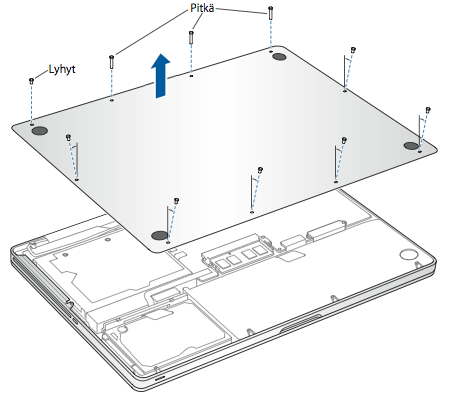
Kosketa tietokoneen sisällä olevaa metallipintaa, jotta mahdollinen staattinen sähkö purkautuu kehostasi.

Vaihe 2: Aiempien muistimoduulien (mikäli käytössä) poistaminen
Irrota muistimoduuli muistipaikasta painamalla muistimoduulin sivuilla olevia vipuja ulospäin. Muistimoduuli ponnahtaa ylöspäin viistossa kulmassa. Varmista ennen muistimoduulin irrottamista, että moduulissa olevat puoliympyrän muotoiset lovet ovat näkyvissä. Jos lovet eivät ole näkyvissä, paina vipuja ulospäin uudelleen.
Tartu muistimoduuliin sen lovista ja vedä se ulos muistipaikasta.
Irrota toinen muistimoduuli.
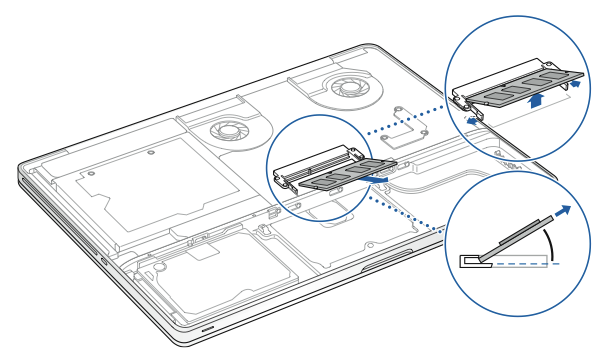
Tärkeää: Tartu muistimoduuleihin niiden reunoista. Älä kosketa kultaisia liitäntäkohtia.
Vaihe 3: Muistimoduulien asentaminen
Kohdista moduulin kullanvärisessä reunassa oleva lovi alemmassa muistipaikassa olevaan loveen.
Kallista muistimoduulia ja työnnä moduuli muistipaikkaan.
Paina muistimoduulia alaspäin tukevasti ja tasaisesti kahdella sormella. Muistimoduuli lukittuu muistipaikkaan napsahtaen, kun moduuli on asetettu oikein.
Asenna toinen muistimoduuli ylempään muistipaikkaan samalla tavalla. Paina muistimoduulia alaspäin ja varmista, että se on suorassa.
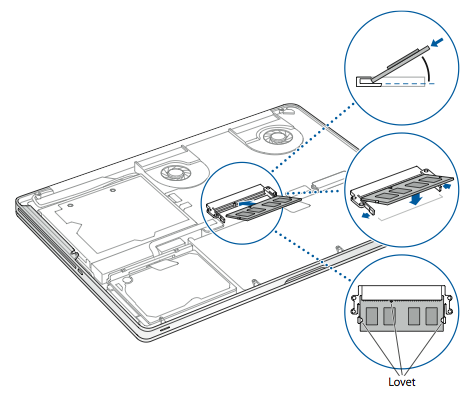
Huomautus: asenna muistimoduulit tämän kuvan mukaisesti siten, että kultaiset liittimet ovat melkein kokonaan liitäntäkohdassa.
Vaihe 4: Kotelon alaosan kiinnittäminen paikalleen
Kiinnitä aiemmin irrottamasi kymmenen ruuvia ja kiristä ruuvit. Varmista, että asetat eripituiset ruuvit oikeisiin paikkoihin.
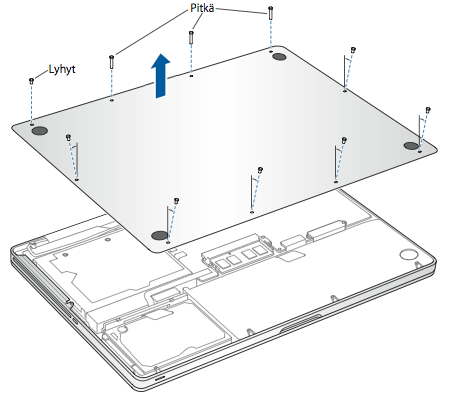
Mallit
Alla olevat ohjeet koskevat seuraavia 15-tuumaisia MacBook Pro -malleja:
MacBook Pro (15-tuumainen, loppuvuosi 2008)
Muistimääritykset
Varmista seuraavan taulukon avulla, että asennettava muisti on yhteensopivaa MacBook Pron kanssa.
MacBook Pro (15-tuumainen, loppuvuosi 2008) | |
Muistipaikkojen määrä | 2 |
Perusmuisti | 2 Gt |
Enimmäismuisti | 4 Gt |
Muistimoduulimääritykset | - Tyyppi DDR3 (Double Data Speed Small Outline Dual Inline Memory Module) - 30 mm (1,18 tuumaa) - 1 tai 2 Gt - 204-nastainen - Tyyppi PC3-8500 DDR3 1 066 MHz (RAM) |
Lisähuomautuksia | Paras suorituskyky saadaan käyttämällä molempia muistipaikkoja ja asentamalla niihin identtiset muistimoduulit. |
Muistin asentaminen ja poistaminen
Varoitus: MacBook Pron sisäiset osat voivat olla kuumia. Jos olet juuri käyttänyt MacBook Prota, odota kymmenen minuuttia tietokoneen sammuttamisen jälkeen ennen kuin jatkat, jotta sisäiset osat jäähtyvät.
Vaihe 1: Luukun irrottaminen
Sammuta MacBook Pro. Irrota virtalähde, Ethernet-kaapeli, lukituskaapeli ja mahdolliset muut johdot, joita MacBook Prohon on liitetty, jotta tietokone ei vahingoitu.
Käännä MacBook Pro ympäri ja etsi luukun salpa. Vapauta salpa painamalla sitä alaspäin ja irrota akku- ja kovalevysyvennyksen luukku.
Salvan on oltava auki-asennossa, jotta luukku voidaan irrottaa.

Vaihe 2: Akun irrottaminen
Pidä salpa edelleen auki-asennossa ja irrota akku vetämällä kielekkeestä varovasti ylöspäin.

Vaihe 3: Kotelon alaosan irrottaminen
Avaa kahdeksan ruuvia, joilla MacBook Pron kotelon alaosa on kiinnitetty, ja irrota sitten kotelon alaosa.
Tärkeää: Koska ruuvit ovat eripituisia, kiinnitä huomiota niiden pituuteen ja sijaintiin, jotta osaat kiinnittää ruuvit takaisin oikeisiin paikkoihin. Aseta ruuvit sivuun turvalliseen paikkaan.
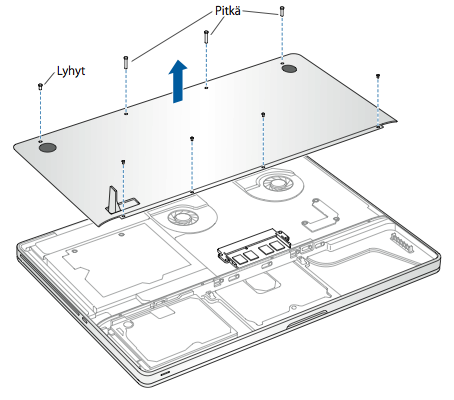
Kosketa tietokoneen sisällä olevaa metallipintaa, jotta mahdollinen staattinen sähkö purkautuu kehostasi.

Vaihe 4: Aiempien muistimoduulien (mikäli käytössä) poistaminen
Irrota muistimoduuli muistipaikasta painamalla muistimoduulin sivuilla olevia irrotusvipuja ulospäin. Muistimoduuli ponnahtaa ylöspäin viistossa kulmassa. Varmista ennen muistimoduulin irrottamista, että moduulissa olevat puoliympyrän muotoiset lovet ovat näkyvissä. Jos lovet eivät ole näkyvissä, paina vipuja uudelleen ulospäin.
Tartu muistimoduuliin sen lovista ja vedä se ulos muistipaikasta.
Irrota toinen muistimoduuli.
Tärkeää: Tartu muistimoduuleihin niiden reunoista. Älä kosketa kultaisia liitäntäkohtia.
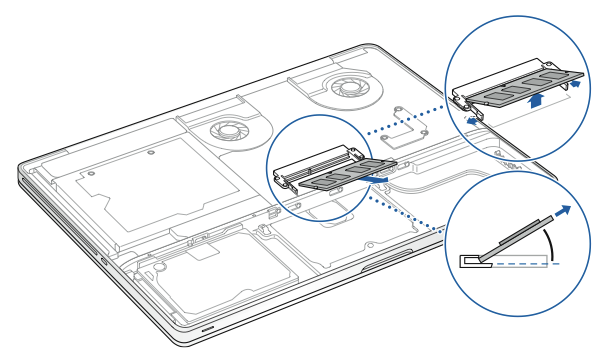
Vaihe 5: Muistimoduulien asentaminen
Kohdista moduulin kullanvärisessä reunassa oleva lovi alemmassa muistipaikassa olevaan loveen.
Kallista muistimoduulia ja työnnä moduuli muistipaikkaan.
Paina muistimoduulia alaspäin tukevasti ja tasaisesti kahdella sormella. Muistimoduuli lukittuu muistipaikkaan napsahtaen, kun moduuli on asetettu oikein.
Asenna tarvittaessa toinen muistimoduuli ylempään muistipaikkaan samalla tavalla. Paina muistimoduulia alaspäin ja varmista, että se on suorassa.
Huomautus: asenna muistimoduulit seuraavan kuvan mukaisesti siten, että kultaiset liittimet ovat melkein kokonaan liitäntäkohdassa.
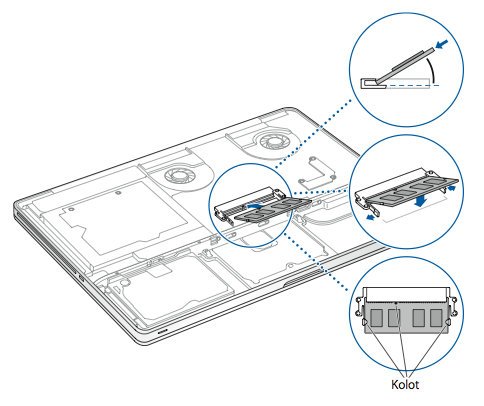
Vaihe 6: Kotelon alaosan kiinnittäminen paikalleen
Asenna kotelon alaosa takaisin paikalleen. Kiinnitä kahdeksan ruuvia takaisin paikoilleen ja kiristä ruuvit.
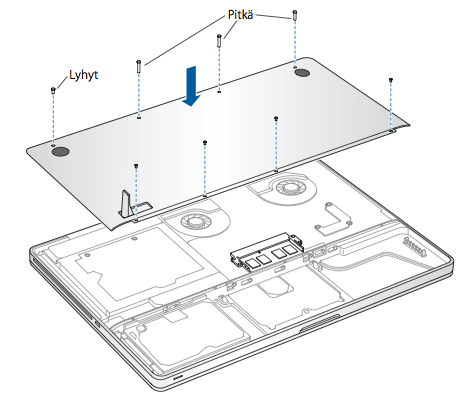
Vaihe 7: Akun asentaminen paikalleen
Varmista, että salpa on auki-asennossa, jotta voit asentaa akun takaisin paikalleen. Pidä akkua viistossa kulmassa ja liu’uta akun huullettu reuna akkusyvennyksen ulkoreunassa olevien kiinnikkeiden alle. Paina akku varovasti paikalleen.
Vaihe 8: Luukun kiinnittäminen takaisin paikalleen
Varmista, että salpa on auki-asennossa ja aseta luukku takaisin paikalleen. Varmista, että luukku on samassa tasossa MacBook Pron kotelon kanssa. Paina sitten salpa kiinni-asentoon.
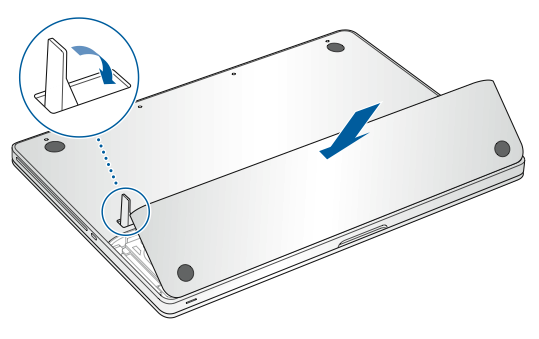
Mallit
Alla olevat ohjeet koskevat seuraavia 17-tuumaisia MacBook Pro -malleja:
MacBook Pro (17-tuumainen, loppuvuosi 2011)
MacBook Pro (17-tuumainen, alkuvuosi 2011)
MacBook Pro (17-tuumainen, vuoden 2010 puoliväli)
MacBook Pro (17-tuumainen, vuoden 2009 puoliväli)
MacBook Pro (17-tuumainen, alkuvuosi 2009)
Muistimääritykset
Varmista seuraavien taulukoiden avulla, että asennettava muisti on yhteensopivaa MacBook Pron kanssa.
MacBook Pro (17-tuumainen, loppuvuosi 2011) ja MacBook Pro (17-tuumainen, alkuvuosi 2011) | |
Muistipaikkojen määrä | 2 |
Perusmuisti | 4 Gt |
Enimmäismuisti | 8 Gt |
Muistimoduulimääritykset | - Tyyppi DDR3 (Double Data Speed Small Outline Dual Inline Memory Module) - 67,6 mm x 30 mm (1,18 tuumaa) - 2 tai 4 Gt - 204-nastainen - Tyyppi PC3-10600 DDR3, 1 333 MHz (RAM) |
Lisähuomautuksia | Voit lisätä kaksi 4 Gt:n muistimoduulia. Muistin enimmäismäärä on 8 Gt. Paras suorituskyky saadaan käyttämällä molempia muistipaikkoja ja asentamalla niihin identtiset muistimoduulit. |
MacBook Pro (17-tuumainen, vuoden 2010 puoliväli), MacBook Pro (17-tuumainen, vuoden 2009 puoliväli) ja MacBook Pro (17-tuumainen, alkuvuosi 2009) | |
Muistipaikkojen määrä | 2 |
Perusmuisti | 4 Gt |
Enimmäismuisti | 8 Gt |
Muistimoduulimääritykset | - Tyyppi DDR3 (Double Data Speed Small Outline Dual Inline Memory Module) - 30 mm (1,18 tuumaa) - 2 tai 4 Gt - 204-nastainen - Tyyppi PC3-8500 DDR3 1 066 MHz (RAM) |
Lisähuomautuksia | Voit lisätä kaksi 4 Gt:n muistimoduulia. Muistin enimmäismäärä on 8 Gt. Paras suorituskyky saadaan käyttämällä molempia muistipaikkoja ja asentamalla niihin identtiset muistimoduulit. |
Muistin asentaminen ja poistaminen
Varoitus: MacBook Pron sisäiset osat voivat olla kuumia. Jos olet juuri käyttänyt MacBook Prota, odota kymmenen minuuttia tietokoneen sammuttamisen jälkeen ennen kuin jatkat, jotta sisäiset osat jäähtyvät.
Vaihe 1: Kotelon alaosan irrottaminen
Sammuta MacBook Pro. Irrota virtalähde, Ethernet-kaapeli, USB-kaapelit, lukituskaapeli ja mahdolliset muut kaapelit, jotka MacBook Prohon on liitetty, jotta tietokone ei vahingoitu.
Käännä MacBook Pro ylösalaisin ja irrota kymmenen (10) ruuvia, joilla kotelon alaosa on kiinnitetty. Koska ruuvit ovat eri pituisia, huomioi niiden pituus ja sijainti tarkasti, jotta osaat kiinnittää ruuvit takaisin oikeisiin paikkoihin. Aseta ruuvit sivuun turvalliseen paikkaan. Nosta kotelon alaosa irti ja aseta se sivuun.
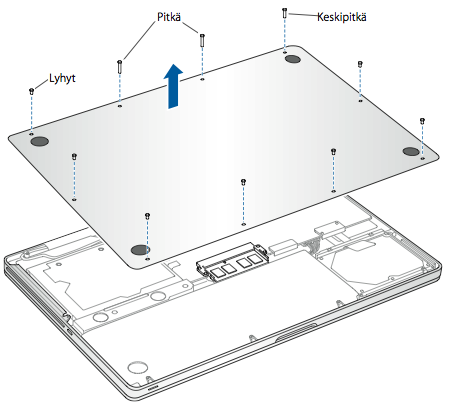
Kosketa tietokoneen sisällä olevaa metallipintaa, jotta mahdollinen staattinen sähkö purkautuu kehostasi.

Vaihe 2: Aiempien muistimoduulien (mikäli käytössä) poistaminen
Irrota muistimoduuli muistipaikasta painamalla muistimoduulin sivuilla olevia vipuja ulospäin. Muistimoduuli ponnahtaa ylöspäin viistossa kulmassa. Varmista ennen muistimoduulin irrottamista, että moduulissa olevat puoliympyrän muotoiset lovet ovat näkyvissä. Jos et löydä lovia, kokeile painaa vipuja ulospäin.
Tartu muistimoduuliin sen lovista ja vedä se ulos muistipaikasta.
Irrota toinen muistimoduuli.
Tärkeää: Tartu muistimoduuleihin niiden reunoista. Älä kosketa kultaisia liitäntäkohtia.
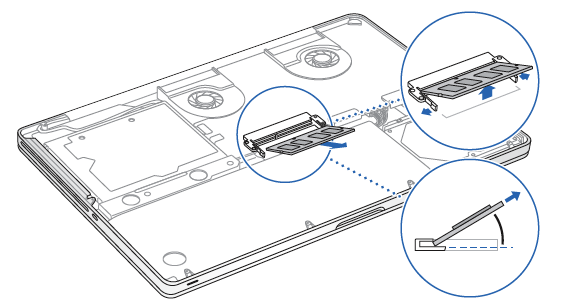
Vaihe 3: Muistimoduulien asentaminen
Kohdista moduulin kullanvärisessä reunassa oleva lovi alemmassa muistipaikassa olevaan loveen.
Kallista muistimoduulia ja työnnä moduuli muistipaikkaan.
Paina muistimoduulia alaspäin tukevasti ja tasaisesti kahdella sormella. Muistimoduuli lukittuu muistipaikkaan napsahtaen, kun moduuli on asetettu oikein.
Asenna toinen muistimoduuli ylempään muistipaikkaan samalla tavalla. Paina muistimoduulia alaspäin ja varmista, että se on suorassa.
Huomautus: asenna muistimoduulit seuraavan kuvan mukaisesti siten, että kultaiset liittimet ovat melkein kokonaan liitäntäkohdassa.
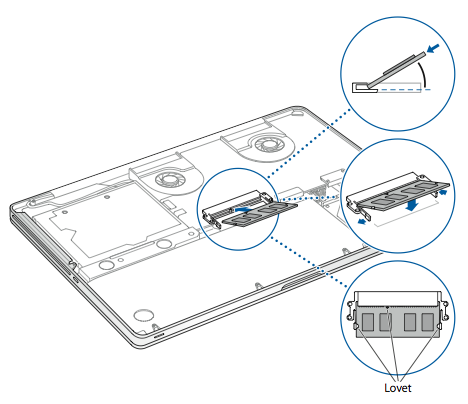
Vaihe 4: Kotelon alaosan kiinnittäminen paikalleen
Asenna kotelon alaosa takaisin paikalleen. Kiinnitä aiemmin irrottamasi kymmenen ruuvia ja kiristä ruuvit. Varmista, että asetat eripituiset ruuvit oikeisiin paikkoihin.
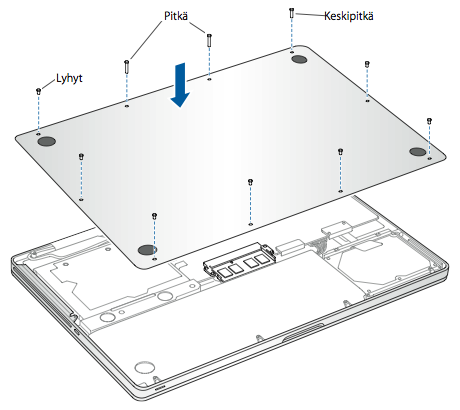
Mallit
Alla olevat ohjeet koskevat seuraavia 15- ja 17-tuumaisia MacBook Pro -malleja:
MacBook Pro (17-tuumainen, loppuvuosi 2008) ja aiemmat
MacBook Pro (15-tuumainen, alkuvuosi 2008) ja aiemmat
Muistimääritykset
Varmista seuraavien taulukoiden avulla, että asennettava muisti on yhteensopivaa MacBook Pron kanssa.
MacBook Pro (17-tuumainen, loppuvuosi 2008) ja aiemmat ja MacBook Pro (15-tuumainen, alkuvuosi 2008) ja aiemmat | |
Muistipaikkojen määrä | 2 |
Perusmuisti | 512 Mt (tilauskokoonpano) |
Enimmäismuisti | Katso lisätiedot alla olevasta taulukosta. |
Muistimoduulimääritykset | - Tyyppi DDR3 (Double Data Speed Small Outline Dual Inline Memory Module) - 30 mm (1,18 tuumaa) – 200-nastainen - PC2-5300 DDR2 667 MHz (RAM) |
Seuraavassa taulukossa on annettu muistin enimmäismäärä, jonka nämä kannettavat tietokoneet pystyvät tunnistamaan:
2 Gt | MacBook Pro, MacBook Pro (17-tuumainen), MacBook Pro (15-tuumainen, kiiltävä) |
3 Gt | MacBook Pro (15- ja 17-tuumainen Core 2 Duo) Huomautus: Nämä mallit tukevat vain enintään 3 Gt:n keskusmuistia. Jos haluat asentaa tietokoneeseen mahdollisimman suuren määrän SDRAM-muistia, asenna 2 Gt:n SO-DIMM-muistimoduuli yhteen muistipaikkaan ja 1 Gt:n SO-DIMM-muistimoduuli toiseen muistipaikkaan. |
4 Gt | MacBook Pro (15-tuumainen 2,4/2,2 GHz), MacBook Pro (17-tuumainen 2,4 GHz), MacBook Pro (15-tuumainen, alkuvuosi 2008), MacBook Pro (17-tuumainen, loppuvuosi 2008) |
Muistin asentaminen ja poistaminen
Akku on poistettava ennen lisämuistin asentamista ja asennettava takaisin muistin asentamisen jälkeen. Seuraava ohje sisältää kaikki tarvittavat vaiheet toimenpiteen molempiin osiin.
Varoitus: MacBook Pron sisäiset osat voivat olla kuumia. Jos olet juuri käyttänyt MacBook Prota, odota kymmenen minuuttia tietokoneen sammuttamisen jälkeen ennen kuin jatkat, jotta sisäiset osat jäähtyvät.
Vaihe 1: Akun irrottaminen
Sammuta MacBook Pro. Irrota virtalähde, Ethernet-kaapeli ja mahdolliset muut johdot, joita MacBook Prohon on liitetty, jotta tietokone ei vahingoitu.
Käännä tietokone ylösalaisin.
Etsi akun vapautussalvat akun molemmilta puolilta.
Liu’uta molemmat salvat ylös. Akun pitäisi ponnahtaa hieman ylöspäin.
Nosta akku ulos.
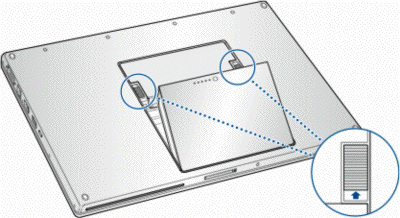
Vaihe 2: Muistipaikan luukun irrottaminen
Avaa muistipaikan luukun ruuvit 00-koon Philips-ruuvimeisselillä ja irrota luukku akkusyvennyksestä. MacBook Pron mallista riippuen luukussa voi olla kolme tai neljä ruuvia.
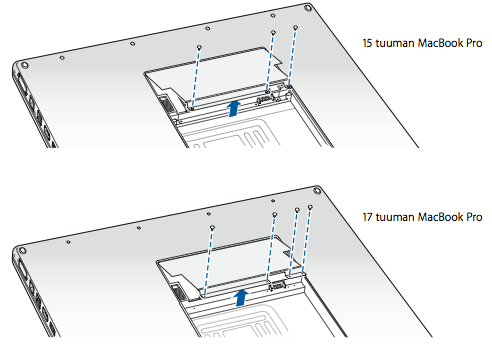
Kosketa tietokoneen sisällä olevaa metallipintaa, jotta mahdollinen staattinen sähkö purkautuu kehostasi.

Vaihe 3: Aiempien muistimoduulien (mikäli käytössä) poistaminen
Jos haluat poistaa muistimoduulin (jos esimerkiksi vaihdat muistimoduulin tai jos haluat päästä käsiksi alempaan muistipaikkaan), voit poistaa moduulin levittämällä moduulin kummallakin puolella olevat kielekkeet vetämällä niitä ulospäin muistikortin lovista. Muistimoduulin pitäisi ponnahtaa hieman ylöspäin. Nosta muistimoduuli noin 25 asteen kulmaan ja liu’uta moduuli varovasti ulos muistipaikasta.
Tärkeää: Tartu muistimoduuleihin niiden reunoista. Älä kosketa kultaisia liitäntäkohtia.

Vaihe 4: Muistimoduulien asentaminen
Aseta uusi muistimoduuli 25 asteen kulmaan. Kohdista muistimoduulissa oleva lovi muistipaikan pienen kielekkeen kanssa ja liu’uta moduulia muistipaikkaan, kunnes kullanvärinen reuna on melkein näkymättömissä. Paina muistimoduuli napakasti muistipaikkaan. Saatat tuntea jonkin verran vastusta, kun painat muistimoduulin paikalleen.
Levitä muistipaikan pienet kielekkeet varovasti ulospäin lovista ja paina muistimoduulia alaspäin, kunnes muistimoduulin päissä olevat kielekkeet lukittuvat paikoilleen.
Aseta mahdollinen lisämuisti toiseen muistipaikkaan.
Huomautus: asenna muistimoduulit seuraavan kuvan mukaisesti siten, että kultaiset liittimet ovat melkein kokonaan liitäntäkohdassa.
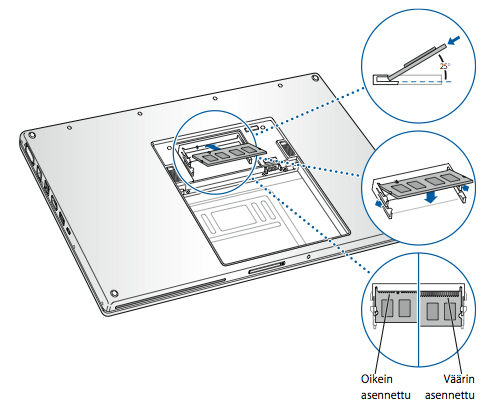
Vaihe 5: Muistipaikan luukun kiinnittäminen takaisin paikalleen
Aseta muistipaikan luukku takaisin paikoilleen ja varmista, että luukku on asettunut pinnan myötäisesti ennen kuin kiristät ruuvit.
Vaihe 6: Akun asentaminen paikalleen
Aseta akun alareuna akun syvennykseen viistossa kulmassa alla olevan kuvan mukaisesti.
Paina akun yläreunaa varovasti alaspäin, kunnes akun salpa lukittuu paikalleen.
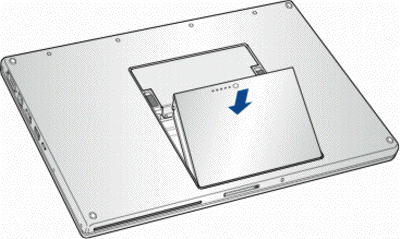
Lisätietoja
Tarkista, että tietokone tunnistaa uuden muistin
Kun lisämuisti on asennettu, tarkista että tietokone tunnistaa sen. Tietokoneen muistin tarkistaminen:
Käynnistä tietokone.
Kun Mac OS X:n työpöytä tulee näkyviin, valitse ylhäällä olevan valikkorivin vasemmasta reunasta Omenavalikko () ja valitse sitten Tietoja tästä Macista.
Muistin kokonaismäärä sisältää tietokoneeseen alun perin asennetun muistin sekä nyt lisätyn uuden muistin. Jos kaikki muisti on vaihdettu, muistin kokonaismäärä on uuden muistin kokonaismäärä. Jos haluat saada tarkat tiedot tietokoneeseen asennetun muistin määrästä, avaa Järjestelmän kuvaus valitsemalla Omenavalikko () ja sitten Tietoja tästä Macista. Klikkaa sitten Lisätietoja ja valitse järjestelmän kuvauksen Laitteisto-kohdasta Muisti.
Jos tietokone ei tunnista muistia tai ei käynnisty oikein, varmista että asennettu muisti on yhteensopiva MacBook Pron kanssa ja varmista, että muisti on asennettu oikein poistamalla muistimoduuli muistipaikasta ja painamalla se uudelleen paikalleen.